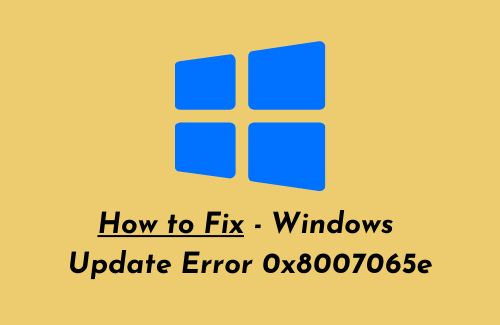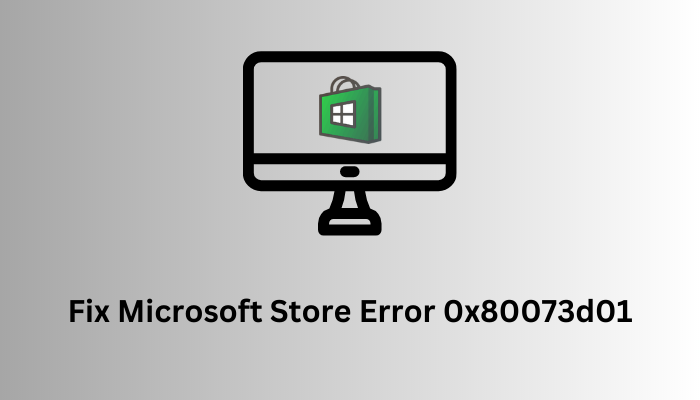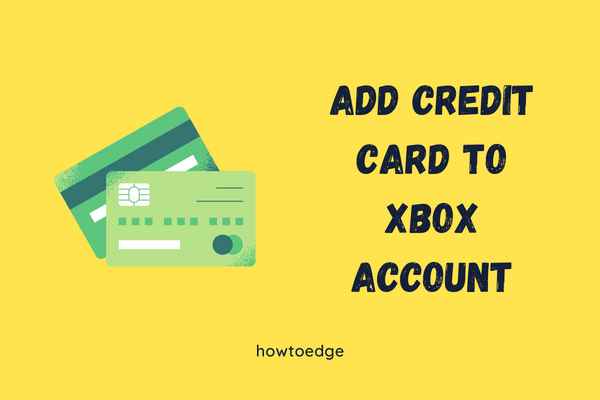Как исправить ошибку 0x800703e6 при установке обновлений Windows
Код ошибки 0x800703e6 обычно возникает, когда либо службы обновления не работают должным образом, либо накопленный кеш превысил заранее определенный предел. Если вы столкнулись с этой проблемой при установке накопительных обновлений (безопасности / не связанных с безопасностью) на вашем устройстве, прочтите и примените решения, описанные в статье.
Когда возникает эта проблема, вы также можете получить сообщение об ошибке, которое гласит следующее:
При загрузке некоторых обновлений возникли проблемы, но мы попробуем позже. Если вы продолжаете видеть это, попробуйте поискать в Интернете или обратиться за помощью в службу поддержки. Этот код ошибки может помочь: (0x800703e6)

Что вызывает ошибку 0x800703e6 в Windows 11/10?
Что ж, эта проблема может возникнуть по одной или нескольким из следующих причин:
- Необходимые службы не работают на вашем компьютере.
- Папки кэша Windows накапливают огромные источники.
- Отсутствующие или поврежденные файлы DLL.
- Вы установили на свой компьютер обновление с ошибками.
Исправлено – ошибка загрузки и установки Windows 0x800703e6
Если вы получаете код ошибки 0x800703e6 при установке обновлений Windows 11/10, попробуйте применить эти обходные пути один за другим.
1]Запустите средство устранения неполадок Центра обновления Windows.
Средство устранения неполадок при обновлении – это встроенная служебная программа Windows, разработанная для поиска и решения любых проблем, которые могут препятствовать плавному обновлению Windows. Вот как использовать этот инструмент –
- Нажмите Win + I , чтобы открыть Настройки.
- В Windows 11 выберите «Система> Устранение неполадок> Другие средства устранения неполадок».
- На следующей странице нажмите кнопку «Выполнить» рядом с «Центром обновления Windows».

- Когда появится окно средства устранения неполадок, нажмите «Далее» и следуйте инструкциям на экране.
Примечание: если вы используете Windows 10, нажмите Win + I и вместо этого следуйте по этому пути –
Настройки (Win + I)> Обновление и безопасность> Устранение неполадок> Дополнительные средства устранения неполадок
- На следующем экране щелкните, чтобы развернуть Центр обновления Windows, и выберите параметр – Запустить средство устранения неполадок.

Эта программа будет работать, чтобы найти любые проблемы, которые существуют внутри вашего компьютера, и решить их. В случае, если он не может исправить обнаруженные проблемы, он подробно расскажет, как правильно их решить.
2]Сбросить компоненты обновления
Повреждение или повреждение компонентов обновления – одна из основных причин сбоев обновлений Windows. Чтобы исправить или восстановить их, выполните следующие действия:
net stop wuauserv чистые стоповые биты net stop cryptsvc net stop trustinstaller net stop appidsvc
- Хотя запуск кода покажет сообщение, что «служба успешно остановлена». Если это не так, повторно запустите эту команду.
- Предполагая, что вы остановили все службы, связанные с обновлением, теперь пора очистить папки кеша Windows. Для этого выполните эти команды –
ren% systemroot% softwaredistribution softwaredistribution.old ren% systemroot% system32 catroot2 catroot2.old
Примечание. Выполнение двух вышеуказанных команд добавит расширение «.old» к папкам – SoftwareDistribution и Catroot. Вы можете подтвердить это, посетив следующие пути в проводнике –
- C: Windows -> Распространение программного обеспечения
- C: Windows System32 -> Catroot2
Теперь, когда вы переименовали эти две папки, перезапустите все службы, которые вы остановили ранее. Для этого запустите эти команды одну за другой –
net start wuauserv чистые стартовые биты net start cryptsvc net start trustinstaller net start appidsvc
Теперь вы можете перезагрузить компьютер, чтобы две папки, которые вы переименовали, появились автоматически. Когда Windows 11/10 перезагрузится, перейдите в Центр обновления Windows и посмотрите, можете ли вы теперь устанавливать обновления.
3]Перерегистрируйте файлы DLL
Если ошибка 0x800703e6 не устраняется путем очистки папок кеша, как указано выше, на вашем компьютере могут отсутствовать некоторые файлы DLL или, по крайней мере, некоторые из них были повреждены. Чтобы исправить это, вам следует вручную повторно зарегистрировать все файлы DLL. Вот как вы можете выполнить эту задачу –
- Нажмите Win + R, чтобы открыть диалоговое окно «Выполнить».
- Введите «CMD» и нажмите клавиши Ctrl + Shift + Enter, чтобы открыть командную строку с правами администратора.
- В командной строке с повышенными правами запускайте эти коды один за другим. Обязательно нажимайте клавишу Enter после каждой команды.
чистые стоповые биты net stop wuauserv net stop cryptsvc Del «% ALLUSERSPROFILE% Application Data Microsoft Network Downloader qmgr * .dat» cd / d% windir% system32 regsvr32.exe actxprxy.dll regsvr32.exe softpub.dll regsvr32 .exe wintrust.dll regsvr32.exe dssenh.dll regsvr32.exe rsaenh.dll regsvr32.exe gpkcsp.dll regsvr32.exe sccbase.dll regsvr32.exe slbcsp.dll regsvr32.exe cryptdlg.dll regsvr32.exe oleaut32.dll regsvr32.exe ole32.dll regsvr32.exe browseui.dll regsvr32.exe jscript.dll regsvr32.exe vbscript.dll regsvr32.exe scrrun.dll regsvr32.exe msxml.dll regsvr32.exe msxml3.dll regsvr32.exe msxml6.dll regsvr32.exe shell32. dll regsvr32.exe initpki.dll regsvr32.exe wuapi.dll regsvr32.exe wuaueng.dll regsvr32.exe wuaueng1.dll regsvr32.exe wucltui.dll regsvr32.exe wups.dll regsvr32.exe atl.dll regsvr32.exe urlmon.dll regsvr .exe mshtml.dll regsvr32.exe shdocvw.dll regsvr32.exe wups2.dll regsvr32.exe wuweb.dll regsvr32.exe qmgr.dll regsvr32.exe qmgrprxy.dll regsvr32.exe wucltux.dll regsvr32.exe muwe b.dll regsvr32.exe wuwebv.dll netsh winsock reset net start cryptsvc чистые стартовые биты net start wuauserv
- Теперь, когда вы перерегистрировали все файлы DLL, введите exit и нажмите Enter, чтобы выйти из консоли Windows.
- Затем перезагрузите компьютер и посмотрите, решит ли он проблему, с которой вы боролись.
4]Установка накопительных обновлений вручную
Если ни одно из вышеперечисленных решений не устраняет проблему, с которой вы имеете дело, загрузка и установка накопительных обновлений вручную наверняка устранят эту ошибку. Это решение работает практически со всеми ошибками, связанными с обновлением. Вот как вы можете вручную установить обновления Windows на свой компьютер:
- Прежде всего, вам необходимо знать версию Windows, установленную на вашем компьютере. Для этого откройте «Выполнить» (Win + R), введите «winver» и нажмите «ОК».
- Далее в поле зрения появится информация о Windows. Посмотрите версию, установленную на вашем ПК, например – 21H2, 21H1, 2009, 2004, 1909, 1903 и т. Д.
- Теперь, когда вы знаете точную версию Windows, посетите Страница истории обновлений Windows.
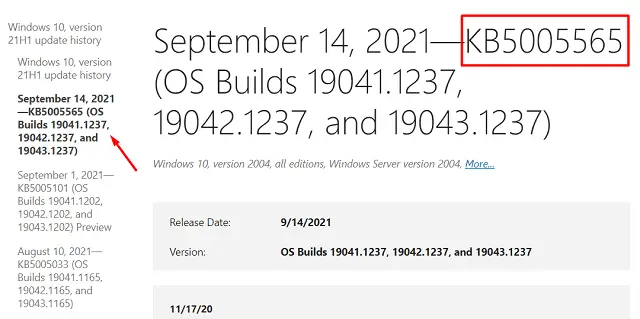
- Щелкните свою версию Windows на левой панели и выберите самую верхнюю ссылку, отображающую дату публикации, номер базы знаний и сборку ОС.
- Скопируйте сюда номер базы знаний и посетите Каталог обновлений Microsoft сайт.
- Скопируйте / вставьте номер КБ в поле поиска и нажмите Enter.

- Далее появится список подходящих результатов. Выберите тот, который соответствует архитектуре вашей системы, например x86, x64 или ARM64, и нажмите кнопку «Загрузить».
- Щелкните верхнюю ссылку в следующем окне. После этого начнется загрузка автономного пакета (формат файла .msu).
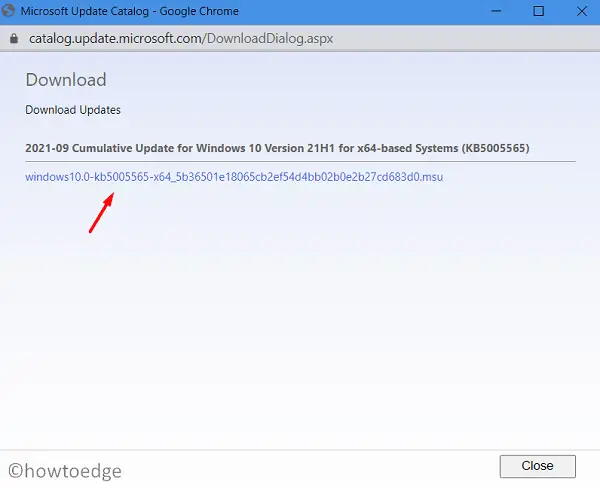
- Дождитесь завершения загрузки. После этого дважды щелкните «Файл установки», чтобы начать его установку.
Я надеюсь, что это разрешит код ошибки 0x800703e6 на вашем компьютере.
Бес: На данный момент этот метод применим только для пользователей Windows 10. Если вы используете Windows 11 и получаете этот код ошибки, лучше выполнить чистую установку.